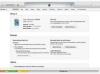Πίστωση εικόνας: PhotoAlto/Dinoco Greco/PhotoAlto Agency RF Συλλογές/GettyImages
Πληκτρολογώντας εκθέτες στο iPhone, όπως το τετράγωνο σύμβολο (2) ή το σύμβολο σε κύβους (3) δεν υποστηρίζεται τυπικά στο πληκτρολόγιο, αλλά μπορείτε να το κάνετε χρησιμοποιώντας μερικές διαφορετικές μεθόδους. Δεδομένου ότι οι εκθέτες χρησιμοποιούνται κυρίως στα μαθηματικά, η αριθμομηχανή iPhone είναι το μόνο μέρος της συσκευής που έχει οριστεί για να τα πληκτρολογήσετε από προεπιλογή, αλλά μπορείτε επίσης να πληκτρολογήσετε εκθέτες σε ένα μήνυμα κειμένου ή χρησιμοποιώντας το συνηθισμένο πληκτρολόγιο.
Εκθέτες στον υπολογιστή iPhone
Η χρήση της λειτουργίας αριθμομηχανής εκθέτη είναι ο ευκολότερος τρόπος για να λάβετε εκθέτες στο iPhone σας. Ανοίξτε την εφαρμογή Αριθμομηχανή, την οποία κάνετε σύροντας προς τα πάνω από το κάτω μέρος (ή προς τα κάτω από την κορυφή στο iOS 12) για να ανοίξετε το Κέντρο Ελέγχου. Πατήστε το εικονίδιο της αριθμομηχανής και περιστρέψτε το iPhone οριζόντια. Όταν η αριθμομηχανή είναι ανοιχτή και γυρίσετε το τηλέφωνο ώστε να είναι σε οριζόντια λειτουργία, ανοίγει η ενσωματωμένη επιστημονική αριθμομηχανή. Μπορείτε να το κάνετε αυτό μόνο εάν το "Κλείδωμα περιστροφής" είναι απενεργοποιημένο, επομένως απενεργοποιήστε το στο Κέντρο Ελέγχου εάν χρειάζεται.
Το βίντεο της ημέρας
Για να πληκτρολογήσετε ένα τετράγωνο σύμβολο στην αριθμομηχανή του iPhone, πληκτρολογήστε τον αριθμό που θέλετε να τετραγωνίσετε και μετά πατήστε το "x2κουμπί ". Για να πληκτρολογήσετε ένα σύμβολο σε κύβους, πληκτρολογήστε έναν αριθμό και πατήστε το "x3κουμπί ". Εναλλακτικά, μπορείτε να πληκτρολογήσετε οποιονδήποτε αριθμό και, στη συνέχεια, να πατήσετε "xy" για να προσθέσετε οποιονδήποτε αριθμό θέλετε ως εκθέτη. Πατήστε "=" για να αξιολογήσετε την έκφραση.
Εκθέτες κειμένου: Αντιγραφή και επικόλληση
Ο ευκολότερος τρόπος για να εισαγάγετε εκθέτες στο iPhone σε κείμενο ή άλλες εφαρμογές είναι να αντιγράψετε και να επικολλήσετε το απαιτούμενο σύμβολο από αλλού. Για παράδειγμα, εάν αντιγράψετε έναν από τους παρακάτω αριθμούς – 0123456789 – μπορείτε να το εισαγάγετε απευθείας σε ένα πεδίο κειμένου οποιασδήποτε εφαρμογής που περιλαμβάνεται στο iPhone. Μπορείτε επίσης να κάνετε αναζήτηση στο διαδίκτυο για ένα "τετράγωνο σύμβολο", για παράδειγμα, για να το εμφανίσετε. Πατήστε δύο φορές στο σύμβολο που θέλετε και, στη συνέχεια, επιλέξτε "Αντιγραφή" από τις επιλογές που εμφανίζονται. Πατήστε παρατεταμένα στη θέση που θέλετε να εισαγάγετε το σύμβολο και επιλέξτε "Επικόλληση" για να τοποθετήσετε τον εκθέτη εκεί. Αυτή η μέθοδος δεν είναι ο πιο τεχνολογικός τρόπος προσέγγισης του προβλήματος, αλλά είναι σίγουρα ο απλούστερος.
Εκθέτες κειμένου: Δημιουργία συντόμευσης
Εάν σκοπεύετε να πληκτρολογείτε εκθέτες στο iPhone σας τακτικά, μπορείτε να ρυθμίσετε συντομεύσεις κειμένου για να εκτελέσετε την εργασία. Μεταβείτε στις "Ρυθμίσεις" και μετά πατήστε "Γενικά", "Πληκτρολόγιο" και "Αντικατάσταση κειμένου". Πατήστε το σύμβολο "+" στην επάνω δεξιά γωνία της οθόνης. Στην ενότητα "Φράση", επικολλήστε το σύμβολο που θέλετε, όπως "2" εάν θέλετε το τετράγωνο σύμβολο και, στη συνέχεια, πληκτρολογήστε "^2" στο πεδίο Συντόμευση. Πατήστε "Αποθήκευση" για επιβεβαίωση. Αυτό λέει στο τηλέφωνο να προσθέτει τον εκθέτη κάθε φορά που πληκτρολογείτε τη φράση συντόμευσης. Εάν θέλετε να πληκτρολογήσετε οποιονδήποτε εκθέτη, πρέπει να επαναλάβετε αυτή τη διαδικασία με όλους τους άλλους αριθμούς στη θέση του 2 στο παράδειγμα, το οποίο είναι χρονοβόρο, αλλά όταν ολοκληρωθεί, παρέχει έναν φυσικό τρόπο πληκτρολόγησης εκθέτες.